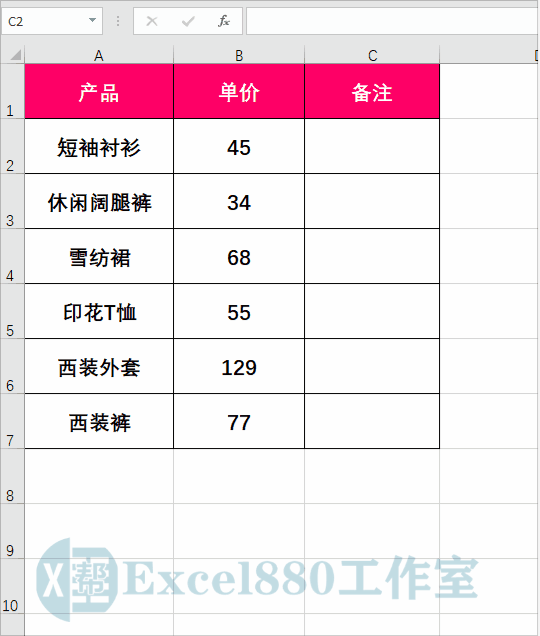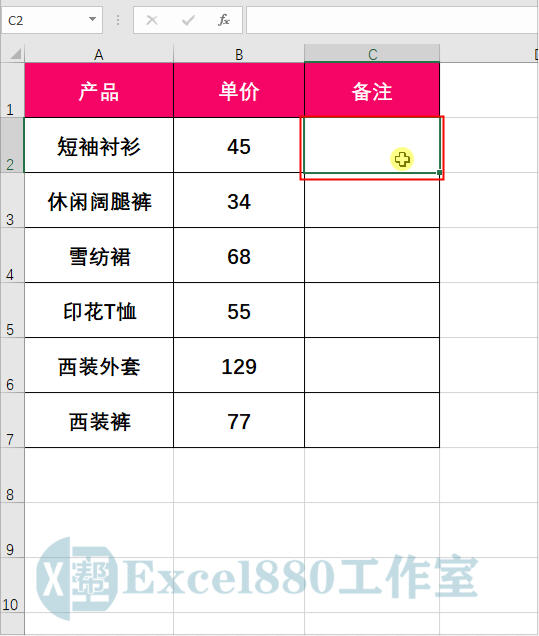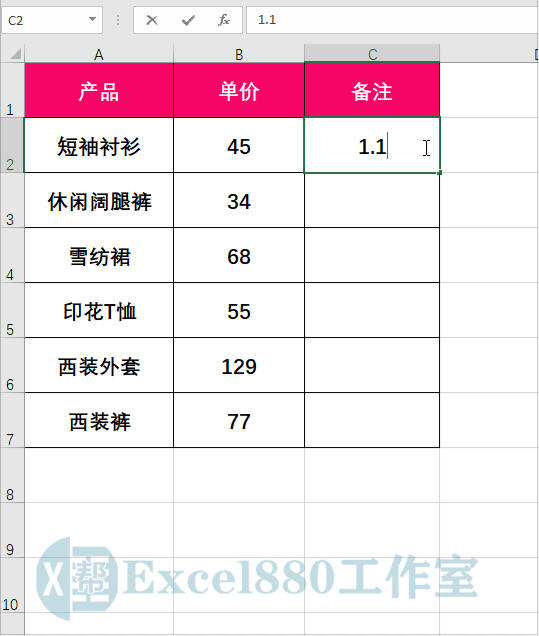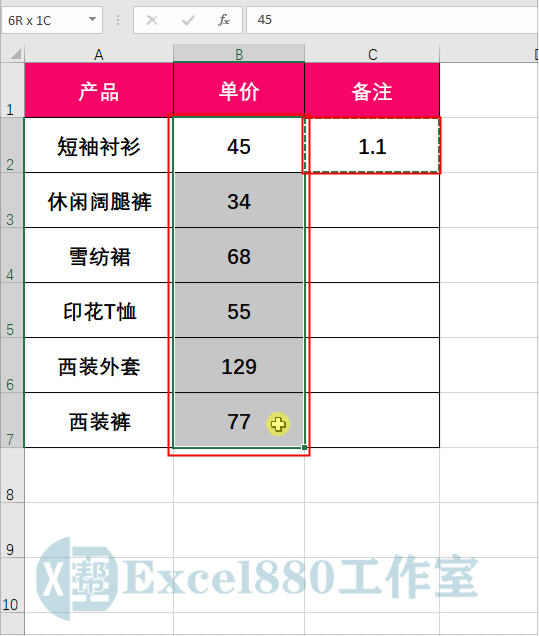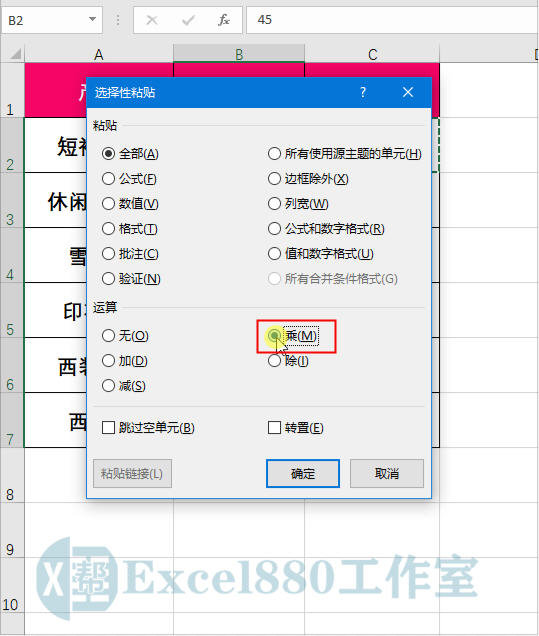微信公众号 【EXCEL880】 QQ群【341401932】
课程咨询 加我微信EXCEL880B 试学网址http://v.excel880.com
课程咨询 加我微信EXCEL880B 试学网址http://v.excel880.com
如下图所示,如何提高效率,将单价批量上调10%?
现如今通货膨胀、物价飞涨速度很快,当用户需要将单价上调10%报价给客户时,也可以进行批量操作,操作方法十分简单。
本文针对零基础的同学讲解详细步骤,有基础的可以翻到后面直接看公式和方法。
具体操作如下:
1、打开工作表,在C列中,选择任意一个单元格,如下图所示。
2、因需要在原价上将单价上调10%,这里在单元格中输入1.1,如下图所示。
3、复制输入数字的单元格,选择需要批量上调单价的单元格区域,如下图所示。
4、单击鼠标右键,在弹出的快捷菜单中,选择“选择性粘贴”选项,如下图所示。
5、弹出相应对话框,在“运算”选项区中,选中“乘”单选按钮,如下图所示。
6、单击“确定”按钮,如下图所示。
7、执行操作后,即可批量将单价上调10%,效果如下图所示。
好了,今天有关在Excel中批量将单价上调10%的方法便介绍到这,大家赶紧实际操作练习一下吧,有不懂的问题可以留言问小编呦!感谢关注Excel880,还请多多转发,持续关注我们呀!